Nuoma Root-serverio suteikia jums daugybę privalumų, ypač jei norite dirbti su gyva sistema. DigitalOcean yra tinkama platforma, leidžianti jums veikti serverį efektyviai ir už mažą kainą. Naudodami mano specialų nuorodą, gausite 10 $ kuponą, kuris suteikia galimybę iki dviejų mėnesių nemokamai naudotis tikru Linux-Root-serveriu. Šiame vadove sužinosite, kaip užsiregistruoti DigitalOcean, sukurti savo serverį ir pasiekti jį.
Pagrindiniai pastebėjimai
- Užsiregistravę DigitalOcean gausite 10 $ kuponą.
- Serverio naudojimas pirmus du mėnesius possible nemokamai.
- Galite pasirinkti skirtingas Linux distribucijas ir sukurti serverį.
- Prieiga vyksta per SSH ir gali būti atliekama iš skirtingų vietų.
Žingsnis po žingsnio vadovas
Žingsnis 1: Registracija DigitalOcean
Visų pirma turite užsiregistruoti DigitalOcean. Eikite per nuorodą, kurią teikiu jums, į DigitalOcean svetainę ir spustelėkite „Sign Up“. Jūs būsite paprašyti įvesti savo el. pašto adresą ir sukurti slaptažodį.
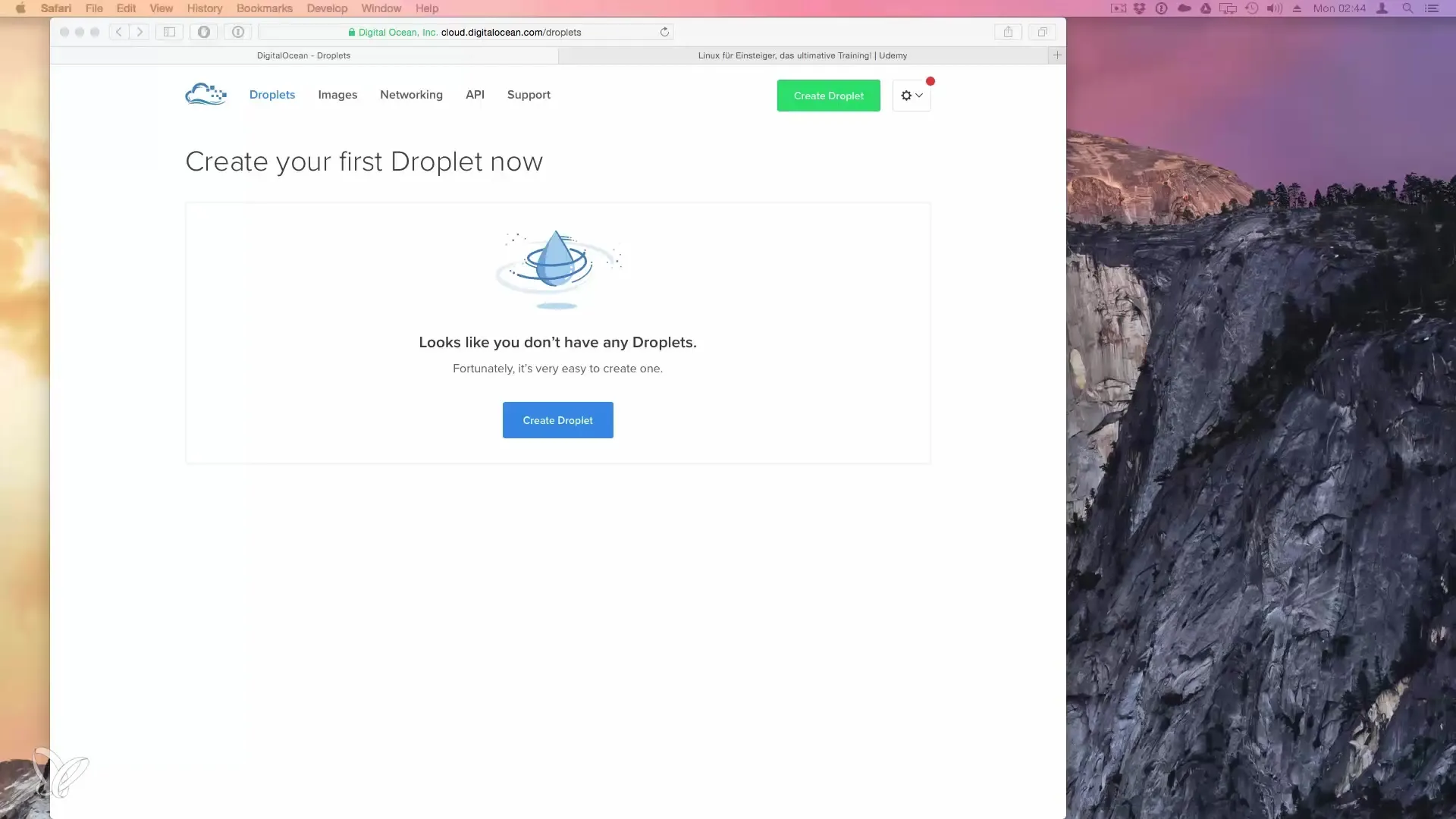
Žingsnis 2: Aktyvuoti kuponą
Po registracijos galite aktyvuoti savo 10 $ kuponą. Tai atliekama jūsų paskyroje po mokėjimo parinktimis. Įveskite savo mokėjimo duomenis, kad DigitalOcean galėtų užtikrinti, jog priimate aiškias mokėjimo sąlygas, net jei pirmi du mėnesiai yra nemokami.
Žingsnis 3: Sukurkite savo pirmąjį Droplet
Kai užsiregistruosite, savo valdymo skydelyje pamatysite parinktį „Create your first Droplet“. Droplet yra virtualus serveris, kurį nuomojate. Spustelėkite tai, kad tęstumėte.
Žingsnis 4: Pasirinkite savo Linux distribuciją
Dabar galite pasirinkti iš įvairių siūlomų Linux distribucijų. DigitalOcean siūlo paruoštus vaizdus, įskaitant Ubuntu, Debian ir kitas. Šiame vadove pasirinkime Ubuntu, nes jis ypač plačiai naudojamas.
Žingsnis 5: Suconfigure your server
Kitame žingsnyje galite nustatyti serverio konfigūraciją. DigitalOcean siūlo įvairias kainų parinktis, nuo 5 $ per mėnesį iki 640 $. Taip pat galite pasirinkti duomenų centrų vietas, kad optimizuotumėte našumą savo tikslinėms auditorijoms.
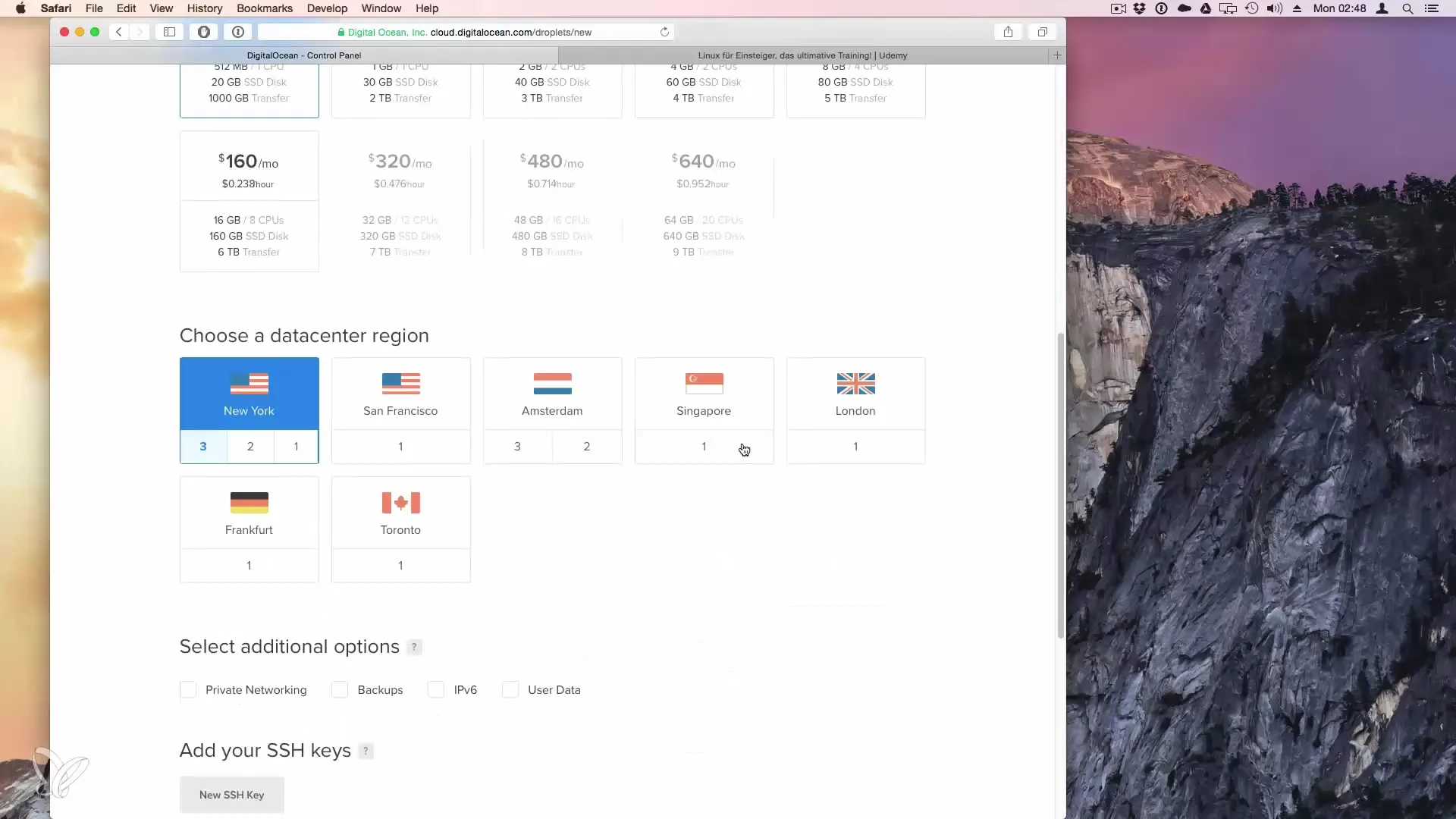
Žingsnis 6: Pridėti serverio parinktis
Konfigūracijos meniu turite galimybę pasirinkti kelias parinktis. Įskaitant ir „Snapshots“, leidžiančius išsaugoti jūsų serverio būseną. Atminkite, kad tai gali sukelti papildomų išlaidų. Taip pat galite nurodyti, ar norite aktyvuoti IPv6.
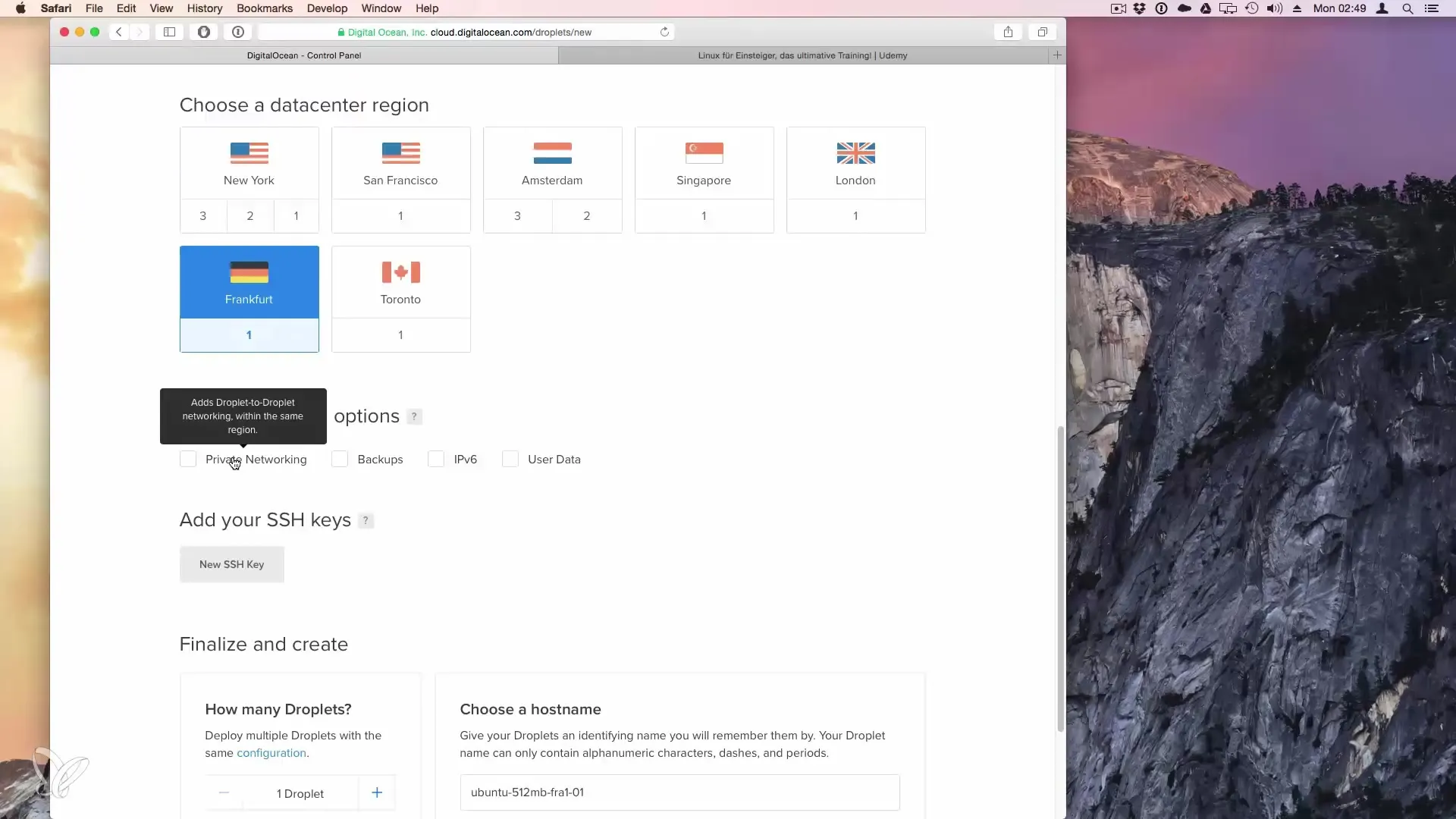
Žingsnis 7: Sukurti SSH raktą
Norėdami sukurti saugų ryšį su savo serveriu, galite naudoti SSH raktus. Sukurkite raktą ir įklijuokite jį į atitinkamus laukus. Tai supaprastina prieigą ir padidina saugumą.
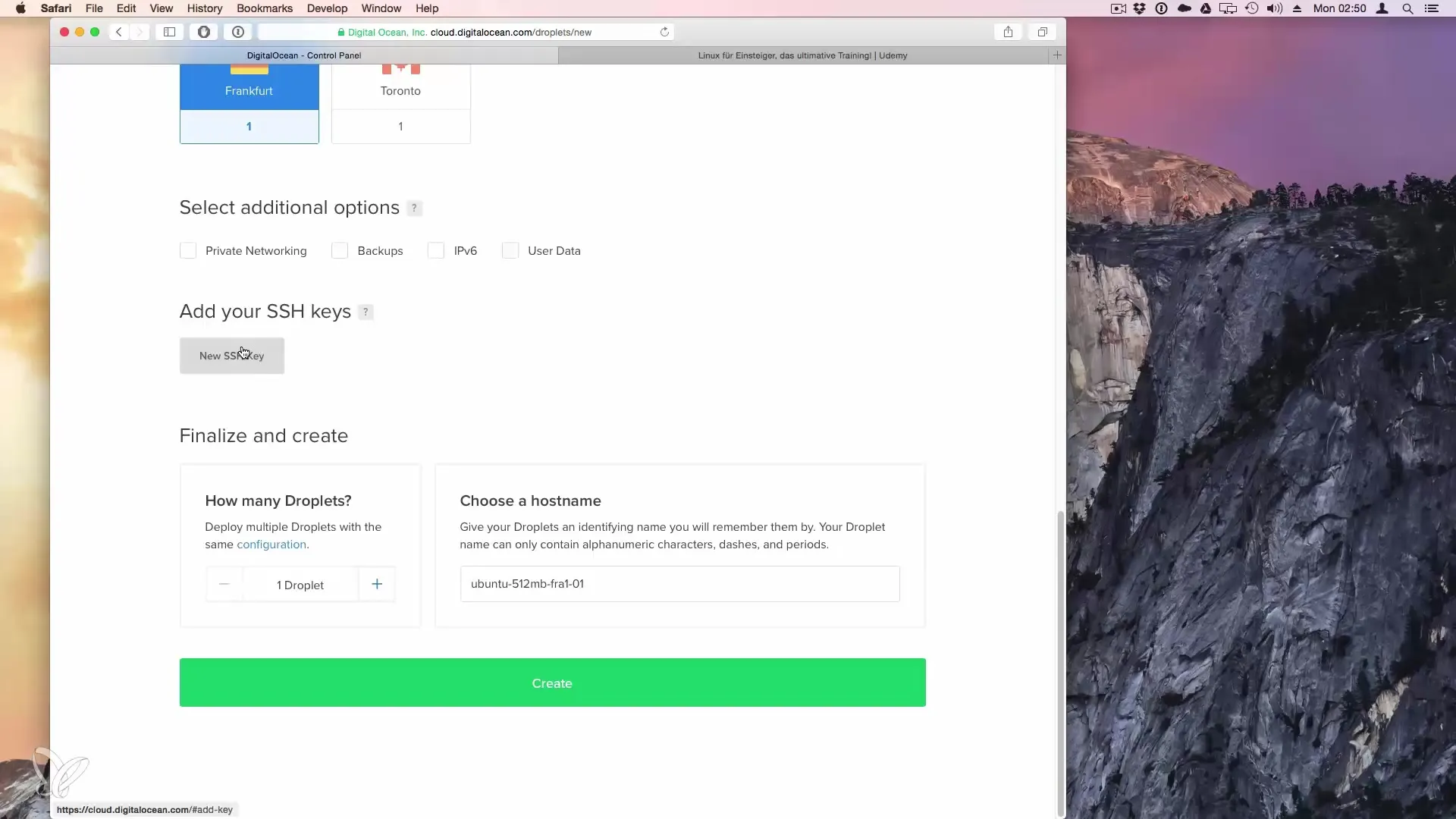
Žingsnis 8: Sukurti Droplet
Po visų nustatymų galite pavadinti savo Droplet, pavyzdžiui, „Ubuntu Root Test“. Spustelėkite „Create Droplet“, kad sukurtumėte serverį. Procesas užtruks vos kelias minutes.
Žingsnis 9: Gauti prisijungimo duomenis
Gausite el. laišką su prisijungimo duomenimis, įskaitant jūsų IP adresą ir slaptažodį root prisijungimui. Patikrinkite savo el. pašto dėžutę ir užsirašykite duomenis.
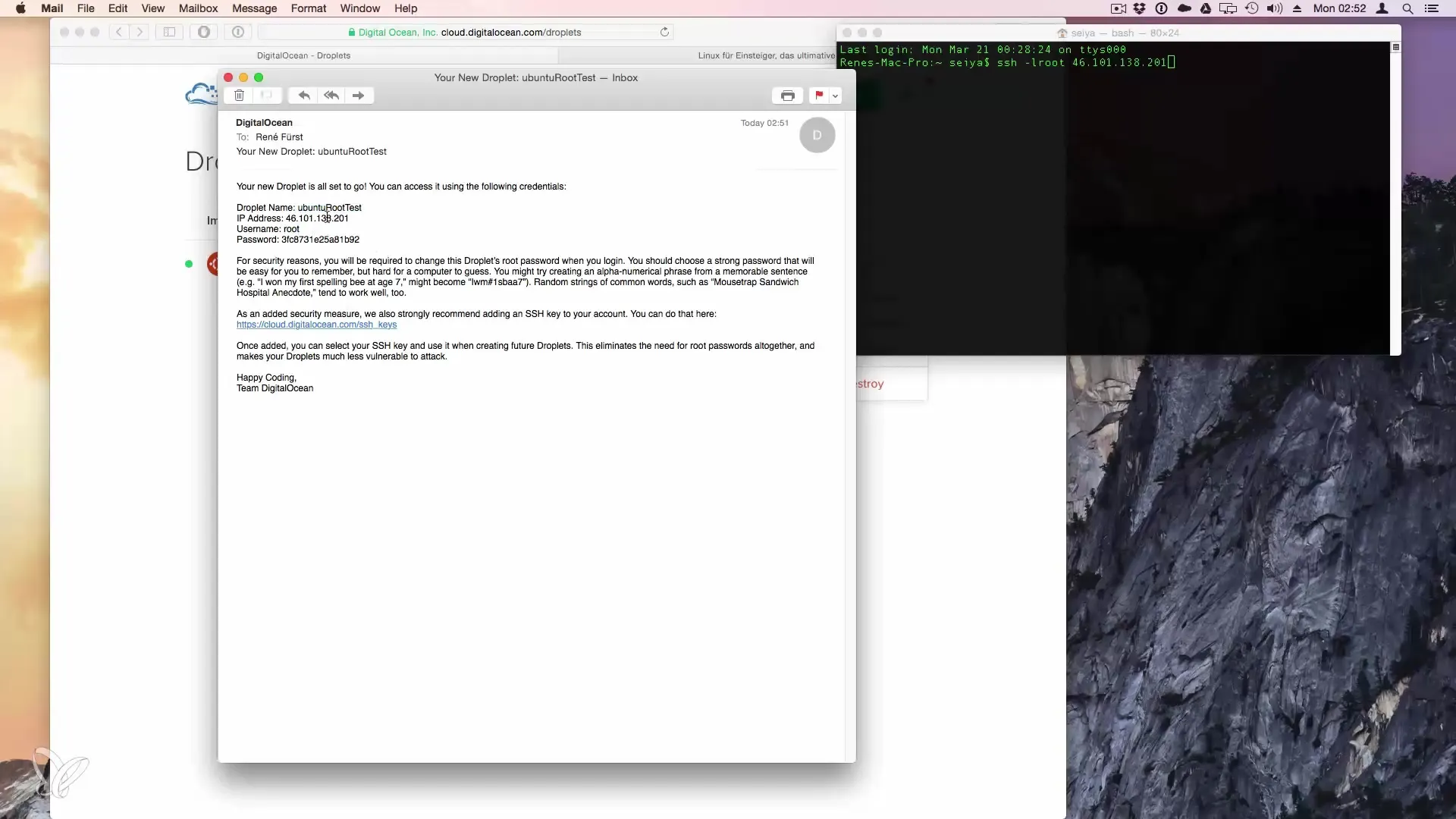
Žingsnis 10: Prijunkite per SSH
Norėdami pasiekti savo serverį, atidarykite savo terminalą arba Putty (jei naudojate Windows). Įveskite komanda ssh -l root {IP-adresas}. Čia turite pakeisti {IP-adresas} IP adresu, kurį gavote el. laiške. Patvirtinkite piršto atspaudą ir įveskite savo slaptažodį.
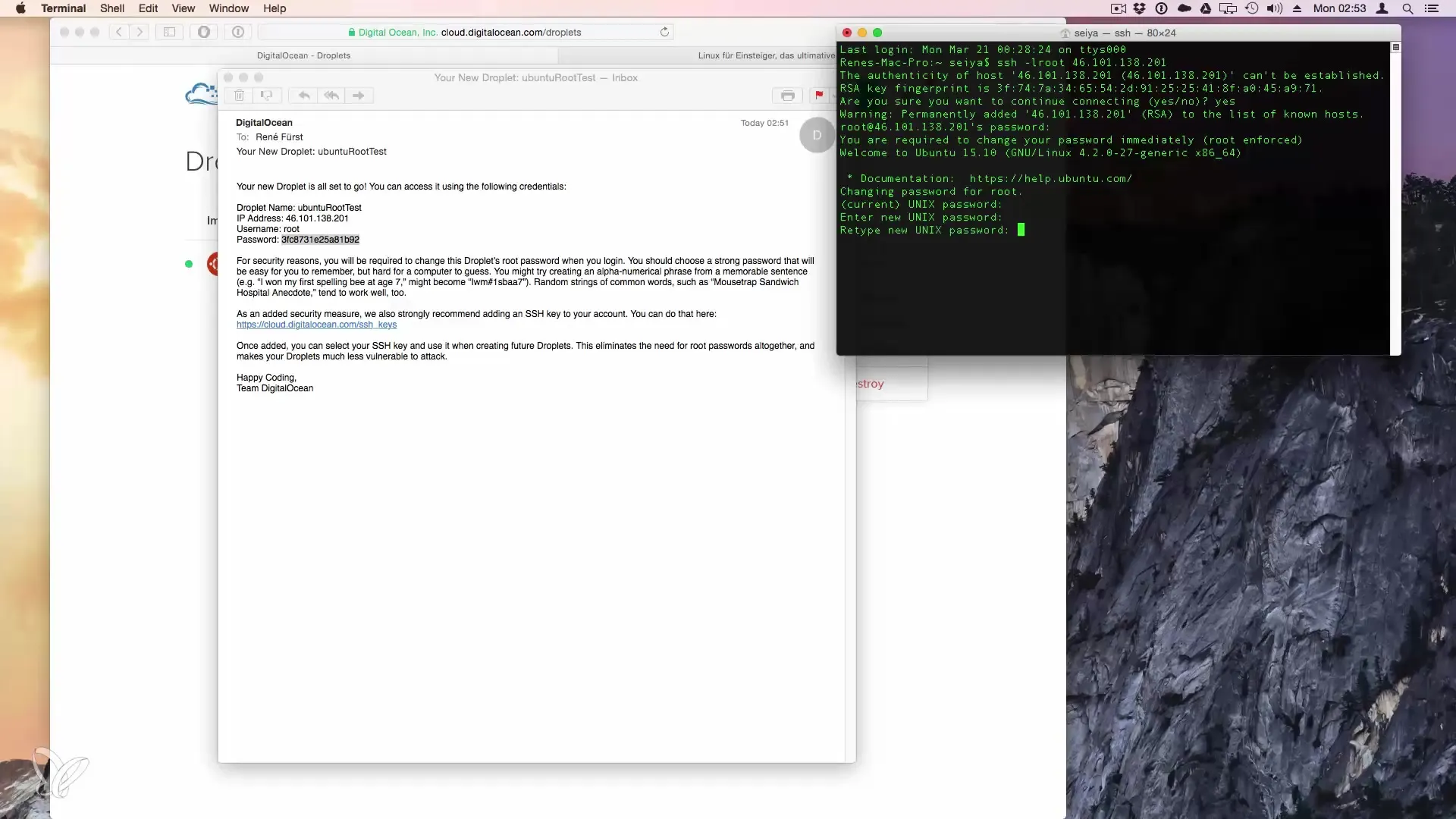
Žingsnis 11: Pakeisti slaptažodį
Pirmą kartą prisijungus būsite paprašyti pakeisti savo slaptažodį. Įveskite originalų slaptažodį ir pasirinkite saugų naują slaptažodį. Dabar esate prisijungę prie savo Ubuntu testinio Root serverio.
Santrauka – Nuomokite savo Linux serverį
Savo Linux Root serverio nustatymas „DigitalOcean“ yra paprastas būdas pasinerti į serverio valdymo pasaulį. Galite išbandyti įvairias distribucijas, skalės savo projektus ir pasirinkti iš plataus serverių parinkčių asortimento.
Dažniausiai užduodami klausimai
Kaip gauti 10 $ kuponą?Kuponą gausite užsiregistravę DigitalOcean per pateiktą nuorodą.
Ar galiu naudoti skirtingas Linux distribucijas?Taip, DigitalOcean suteikia jums galimybę pasirinkti įvairias distribucijas.
Kaip ilgai galiu nemokamai naudotis serveriu?Su kuponu galite naudotis serveriu iki dviejų mėnesių nemokamai.
Kaip aš turiu prisijungti prie savo serverio?Naudokite SSH, kad prisijungtumėte per terminalą arba Putty su savo IP adresu.


